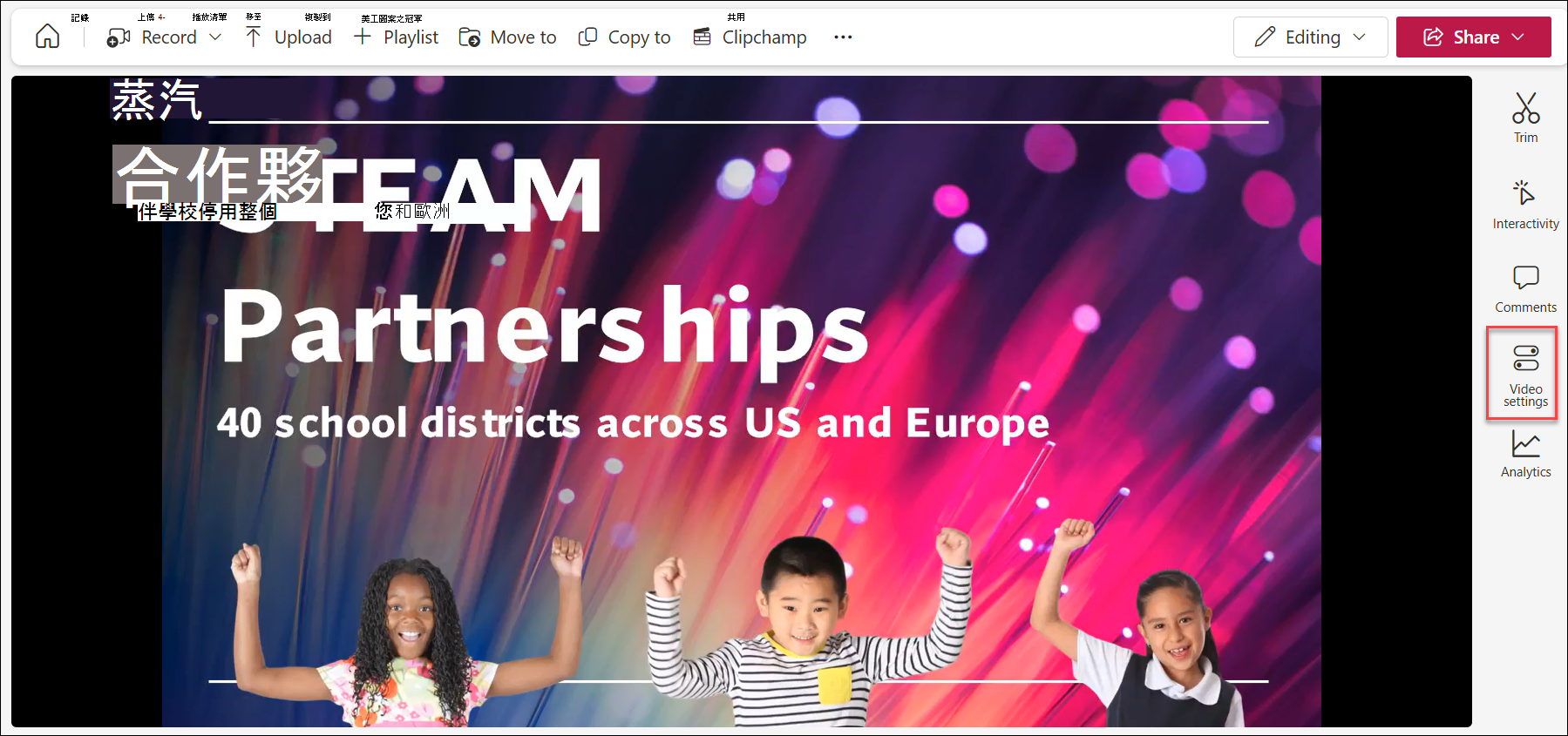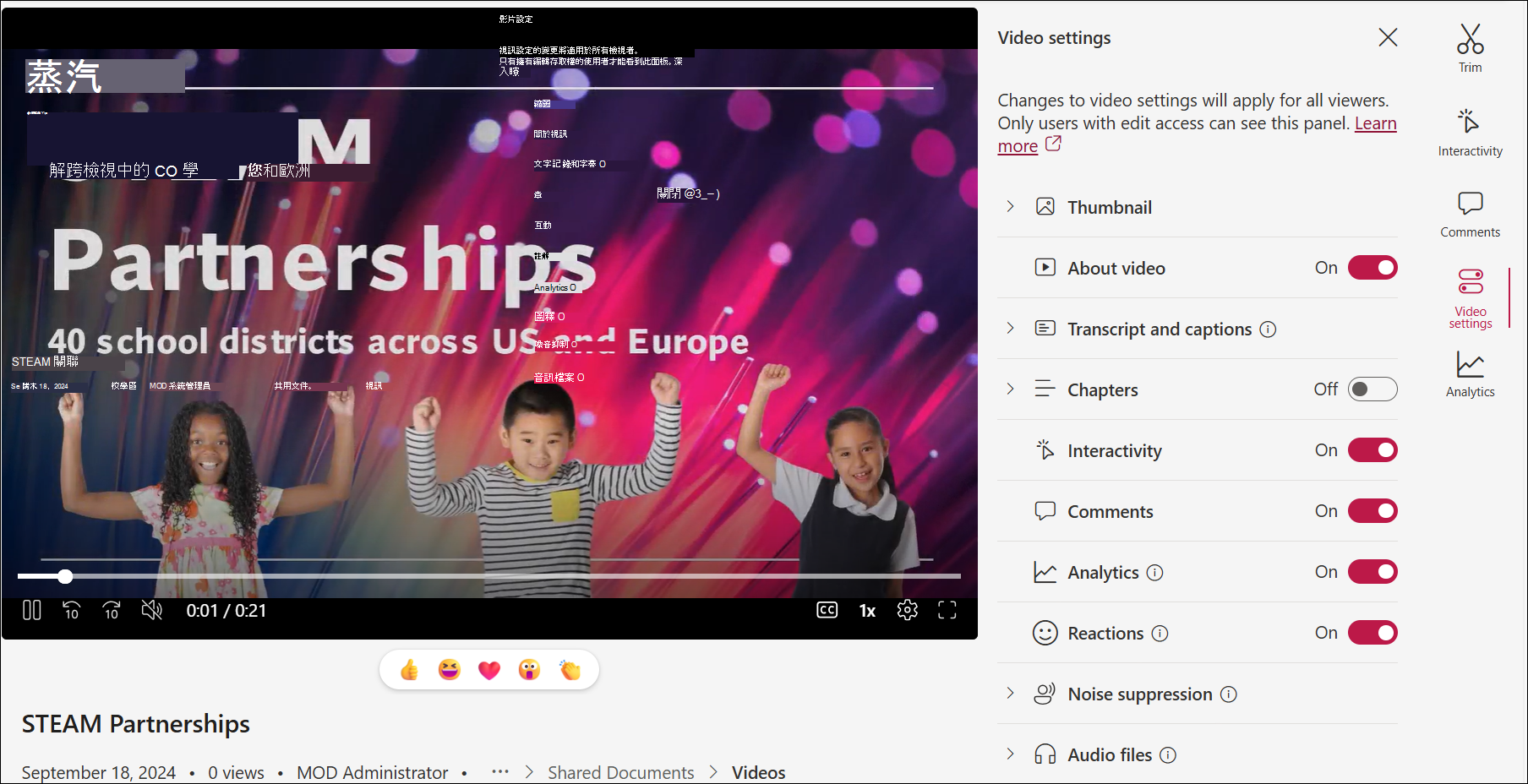重要: Microsoft Stream 支援文章即將遷移! 隨著我們將 Microsoft 365 影片工具統一至 Clipchamp 品牌,這些文章很快將成為 Clipchamp 支援集合的一部分。 請參閱此公告以深入了解。
使用 Clipchamp 視訊和音訊功能,協助檢視者更有效率地取用您的內容。
新增或移除影片和音訊功能
若要從視訊或音訊新增或移除功能,請選取視訊或音訊右側的 [視訊 設定] 或 [音訊 設定]。
在 [視訊設定] 或 [音訊設定] 面板中,開啟和關閉功能。 選取圖示會開啟該功能的面板。
附註: 只有具有影片或音訊編輯存取權的使用者才能看到 設定並開啟或關閉功能。